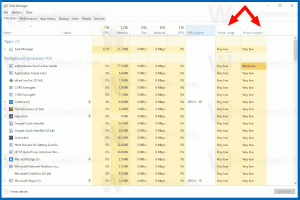Pratinjau WSL tersedia di Microsoft Store untuk Windows 11
Microsoft hari ini merilis Windows Subsystem for Linux (WSL) sebagai versi pratinjau untuk Windows 11 ke Microsoft Store. Dengan menginstalnya dari Store, Anda akan menerima versi baru secara otomatis, mendapatkan fitur baru lebih cepat dan independen dari versi Windows host Anda.
Paket yang dirilis tidak mencakup satu perubahan atau peningkatan yang dilakukan pada WSL itu sendiri. Sebagai gantinya, semua perubahan telah dilakukan pada cara perusahaan mendistribusikan ulang WSL. Yaitu. ini semua tentang pengemasan dan pembaruan dari Store.
Dengan menjadikan WSL sebagai aplikasi toko, Microsoft memindahkannya dari komponen opsional. Mereka tidak lagi menjadi bagian dari sistem operasi. Sebagai gantinya, WSL sekarang menjadi aplikasi Store independen, yaitu kumpulan binari eksternal untuk Windows. Mekanisme pembaruan aplikasi Store akan mengirimkan pembaruan terbaru langsung ke mesin Anda setelah Microsoft menerbitkannya ke Store.
Tidak perlu menunggu pembaruan fitur yang lebih baru atau tambalan kumulatif untuk mendapatkan fitur seperti dukungan aplikasi GUI, komputasi GPU, dan pemasangan drive sistem file Linux. Mereka akan segera mencapai versi produksi WSL, dan Anda akan langsung mendapatkannya.
Ada manfaat lain dari memiliki WSL sebagai aplikasi Store. Itu dapat hidup berdampingan dengan versi WSL Anda saat ini, jadi Anda memiliki dua di antaranya secara bersamaan dan beralih di antara keduanya sesuai permintaan.
Catatan Rilis untuk paket WSL Store
- WSLg sekarang dibundel sebagai bagian dari aplikasi WSL!
- Baru
wsl.exe --Gunungfitur!- Menambahkan
--Gunung --vhduntuk membuat pemasangan file VHD lebih mudah. - Terapkan deteksi sistem file untuk
wsl --Gunung. Perubahan ini mengimplementasikan deteksi tipe sistem file jika tidak ada--Tipeditentukan saat menggunakanwsl.exe --Gunung. - Menambahkan
--namafitur untukwsl --Gunung. Perubahan ini menambahkan dukungan untuk penamaan mountpoint secara opsional saat memasang disk melalui WSL.
- Menambahkan
- Kernel Linux yang diperbarui ke 5.10.60.1
- Menambahkan fungsi pembantu indikator kemajuan yang digunakan untuk menampilkan pesan Harap Tunggu dengan titik-titik animasi pada proses konversi untuk menunjukkan kepada pengguna bahwa WSL masih berjalan.
- Beralih
wsl --Installuntuk tidak memerlukan--distribusiargumen. Perubahan ini beralihwsl --Installuntuk tidak memerlukan--distribusiargumen tetapi mempertahankan dukungan untuk menghindari kerusakan skrip yang ada. - Ditambahkan
wsl.exe --Versi: kapanperintah yang menampilkan informasi versi yang relevan
Cara menginstal WSL dari Microsoft Store
- Buka Terminal Windows sebagai Administrator.
- Pastikan profil Anda saat ini adalah Command Prompt atau PowerShell.
- Ketik atau salin-tempel perintah berikut:
dism.exe /online /enable-feature /featurename: VirtualMachinePlatform /all. Mulai ulang perangkat jika diminta. - Arahkan browser web Anda ke halaman Toko berikut.
- Klik pada Mendapatkan tombol.
Kamu selesai.
Paket WSL Store dapat menangani gambar Linux versi WSL1 dan WSL2. Terakhir, Anda dapat mencopot dan menghapusnya kapan saja nanti dari Pengaturan (Menang + I) > Aplikasi > Aplikasi dan fitur, seperti aplikasi lainnya. Anda juga dapat mengeklik kanan ikonnya di menu Mulai dan memilih Copot pemasangan dari menu konteks.
Microsoft mengatakan mereka akan fokus pada paket Store, tetapi terserah pengguna ke perangkat apakah mereka memerlukan komponen WSL bawaan pada Windows atau tidak. Perusahaan sedang mengumpulkan umpan balik pengguna, jadi ada kemungkinan kedua paket akan terus tersedia di masa mendatang.